Win10系统隐藏Windows Defender任务栏图标教程
Windows10正式版系统自带了Windows Defender安全防护应用。并且Win10周年更新中将Windows Defender图标列到了任务栏通知区域,以便用户使用。那么,Win10该如何隐藏Windows Defender任务栏图标呢?下面,就随小编一起看看具体操作步骤吧!
推荐:win10 32位系统镜像下载
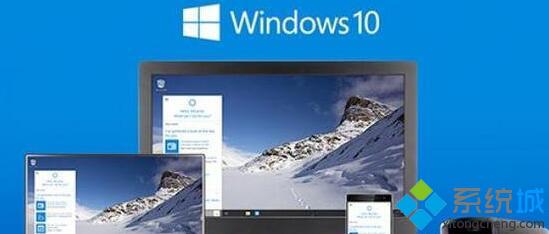
步骤如下:
一、隐藏Windows Defender任务栏图标
1、目前用户还无法通过右击任务栏的方式选择显示或隐藏Windows Defender 图标,但可以通过将「任务管理器」—「启动」选项卡中的「Windows Defender notifiction icon」条目禁用掉,即可关闭 Windows Defender 任务栏图标随系统登录启动;
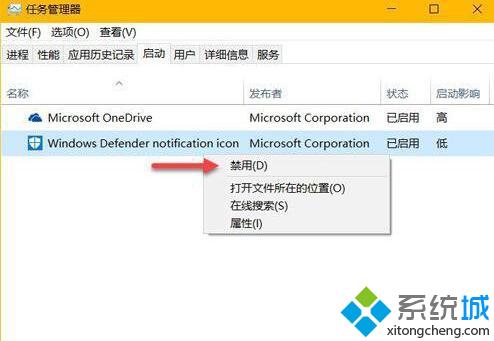
2、禁用该条目仅会隐藏图标在Win10任务栏通知区域的显示,Windows Defender 仍会随系统启动并在后台运行。对于有一定技术能力的专业用户来说,也可以直接使用Autoruns 禁用Windows Defender notifiction icon 随系统登录加载;
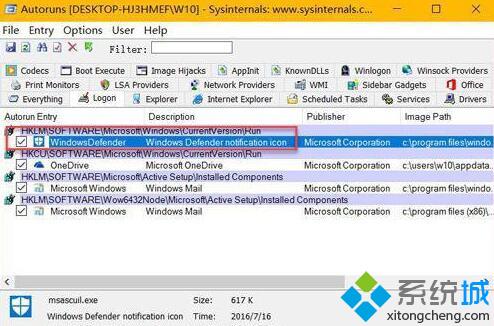
3、以上更改只在用户下次登录系统时才生效,如果你不想注销或重启系统,直接在任务管理器中Kill 掉这个进程就好了。
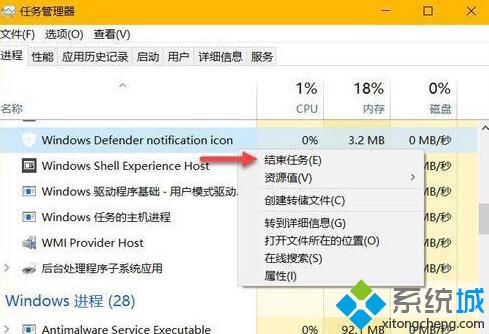
二、还原显示Windows Defender任务栏图标
1、如果有需要,我们也可以随时恢复Windows Defender 图标在任务栏中的显示,重新将「任务管理器」—「启动」选项卡中的「Windows Defender notifiction icon」条目启用即可。
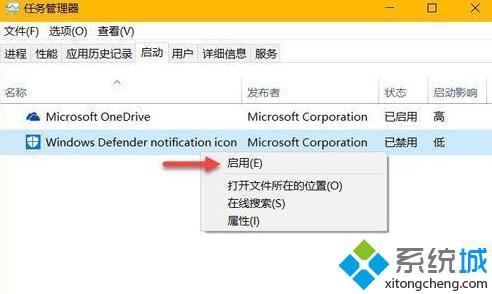
2、如果想不注销系统立即生效,可以在「运行」(Windows + R)中执行如下 Exe 文件即可:
“C:/Program Files/Windows Defender/MSASCuil.exe”
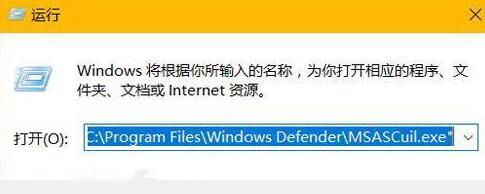
Win10隐藏Windows Defender任务栏图标的方法就介绍到这里了。禁用任务栏图标并不会影响到Windows Defender的正常工作,它仍会在后台对系统进行安全防护。所以,有需要的朋友赶紧操作一遍吧!
相关教程:w10隐藏任务栏图标如何隐藏任务栏正在游戏的图标如何让任务栏不隐藏win10系统图标win8自动隐藏任务栏我告诉你msdn版权声明:以上内容作者已申请原创保护,未经允许不得转载,侵权必究!授权事宜、对本内容有异议或投诉,敬请联系网站管理员,我们将尽快回复您,谢谢合作!










